trucuri de bază utilizate în interogări, blog despre criptare
Toți experții de acces stocate în baza de date câteva (sau câteva zeci) interogări utile care simplifică sarcinile de zi cu zi. În capitolul anterior, ați învățat cum să creați interogări care procesează cantități mari de informații și oferindu-vă exact ceea ce doriți să vedeți. Dar cunoscători știu programul Access care este mult mai multă putere se ascunde în afara ferestrei Query Designer.
În acest capitol, veți străpunge secretele magice de a crea interogări, care, desigur, impresiona seful tau, colegii și partenerii. Vei învăța cum să efectueze calcule într-o interogare, și pentru a rezuma, comprimarea coloane de cifre la totaluri laconice. Veți învăța, de asemenea, cum să scrie sverhintellektualnye condițiile de selecție și de a crea interogări dinamice care solicită informații pentru fiecare execuție. Aceste metode sunt - o parte integrantă a setului de fonduri de funcționare de la oricare dintre cererile fanatici.
Când ai început să proiecteze un tabel, știi că lumea este o bază de date crimă include informații pe baza datelor dintr-un alt domeniu sau un alt tabel. Un exemplu de o astfel de eroare este un tabel Products, în care există câmpul Preț (preț), și câmpul PriceWithTax (prețul inclusiv taxele). Problema este că câmpul PriceWithTax este calculat pe baza câmpul de prețuri. Păstrarea ambele câmpuri - este consumul excesiv de spațiu pe disc. Chiar mai rău, în cazul în care modificarea ratei de impozitare, atunci va fi lăsat cu o mulțime de înregistrări, care trebuie să fie actualizate, precum și posibilitatea de date contradictorii (spre exemplu, în cazul în care prețul inclusiv fiscale este mai mic decât prețul fără taxe).
Chiar știind că nu ar trebui să creeze un câmp, cum ar fi PriceWithTax, uneori trebuie să afișeze datele calculate în Access. Înainte de compania Boutique Fudge imprima o listă pentru unul dintre comercianții cu amănuntul lui cel preferat, ea vrea să stabilească prima de preț de 10%. Pentru a face acest lucru, companiile au nevoie pentru a corecta informații cu privire la costurile pentru a imprima datele. În cazul în care vânzătorul va vedea un preț mai mic, fără costuri suplimentare, compania ar trebui să-l solicite.
Interogările oferă o soluție perfectă de astfel de probleme, deoarece acestea conțin o metode matematice universale de prelucrare a datelor. Trucul este de a adăuga un câmp calculat: un câmp definit în interogare, dar nu există în tabel. Accesați programul calculează valoarea acestui câmp, bazat pe unul sau mai multe alte domenii tabele. Valorile câmpurilor calculate nu sunt stocate în baza de date - programul le generează de fiecare dată când executați interogarea.
Definirea unui câmp calculat
Pentru a crea un câmp calculat trebuie setat două componente: numele coloanei și expresia care definește calculul care trebuie îndeplinite programul Access. Câmpurile calculate sunt determinate prin următorul șablon din două părți:
De exemplu, câmpul de prețuri cu taxe, PriceWithTax, definită după cum urmează:
PriceWithTax: [Pret] * 1.10
De fapt, această expresie spune Acces despre programul pe care trebuie să luați câmpul preț și înmulțim cu 1.10 (care este echivalentă cu creșterea prețurilor cu 10%). Accesul repetă acest calcul pentru fiecare cont în rezultatele interogării. Pentru acest calcul se efectuează, tabel trebuie să fie câmpul preț. Dar nu arată neapărat separat acest domeniu în rezultatele interogării.
Puteți consulta câmpul Price, folosind numele complet cu numele tabelului, urmată de o perioadă, pentru care numele câmpului specificat:
PriceWithTax: [Produse] [Preț] * 1.10.
Această măsură este necesară intrare sintaxa dacă interogarea include mai multe tabele (de exemplu, utilizați o interogare cu o operațiune de combinare (interogare alătura), așa cum este descris în cap. „Interogări și tabele aferente“ din capitolul 6), iar același câmp este în ambele tabele. În această situație, ar trebui să utilizați numele complet pentru a evita ambiguitatea. (Dacă nu face acest lucru, Access afișează un mesaj de eroare atunci când încercați să executați o interogare.)
Utilizatorii versiunilor anterioare ale punctelor de acces program sunt utilizate, uneori, în loc de un semn de exclamare (de exemplu, [Produse]. [Pret]), care este echivalent.
Pentru a adăuga un câmp calculat PriceWithTax ai nevoie de un designer. Mai întâi, găsiți coloana în care doriți să inserați un câmp calculat. (De obicei, aceasta se adaugă și un capăt, prima coloană liberă, deși este posibil să împingă coloanele existente și locul liber pentru ea.) Mai departe, câmpul celulei, introduceți câmpurile complete de definiție (Fig. 7.1).
Acum sunteți gata să îndeplinească solicitarea. Când l urmați, datele calculate vor apărea lângă alte coloane (fig. 7.2). Dacă nu sunteți mulțumit de faptul că datele calculate sunt formatate un pic diferit - mai multe caractere în partea fracționară și nu există nici simbolul monedei - aceasta poate fi corectată prin rotunjirii (a se vedea secțiunea „Funcții Application“ din acest capitol ..) și formatul (a se vedea cap. „Formatare numere“ din acest capitol).
Noi câmpuri calculate are o limitare - pentru că informațiile nu sunt stocate în tabel, nu le puteți edita. Dacă doriți să modificați prețul, trebuie să modificați câmpul Preț de bază - o încercare de a corecta domeniu ar conduce programul de acces PriceWithTax într-o confuzie totală.
Exprimarea în orice procese de înregistrare separate de timp dat. Dacă doriți să combinați datele din mai multe înregistrări pentru calcularea totaluri sau medii, trebuie să utilizați proprietățile grupurilor descrise în Sec. „Rezumatul datelor“, mai târziu în acest capitol.
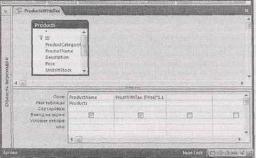
Fig. 7.1. Această interogare afișează cele două câmpuri direct din baza de date (ID-ul și numele)
și inserează câmpul PriceWithTax calculat. câmp Prețul mediu. Access este un program de
se aplică pentru a calcula câmpul PriceWithTax. Ea nu apare
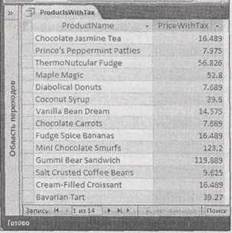
Fig. 7.2. Câmpul de afișare rezultatele interogării PriceWithTax o primă de 10%. Principalul lucru este că informația calculată este acum disponibil întotdeauna, în ciuda faptului că nu este stocată în baza de date. Încearcă să-l verifica cu ajutorul unui calculator de buzunar
La un nivel profesional. cereri de sincronizare
Puteți încerca o recepție interesantă. Urmați solicitarea ProductsWithTax și lăsați-l deschis, afișarea rezultatelor. Acum, deschide tabelul de produse care conține datele reale, și de a schimba prețul oricărui produs. Du-te înapoi din nou, la cererea Produse WithTax. Modificați valoarea în această interogare?
Dacă nu știi ce se va întâmpla, nu vă fie teamă - PriceWithTax actualizate automat pentru a reflecta noul preț. software-ul de acces sincronizează automat prezentarea cererilor de date reale în tabel. piste de acces și înregistrările schimba actualizează imediat fereastra rezultatelor interogare.
Există câteva excepții de la această regulă.
• Accesul nu urmărește adăugarea unei noi intrări după rularea interogare - astfel încât acesta a fost luat în considerare rezultatele interogare, rezultatele trebuie să fie actualizate.
• Dacă modificați intrarea, astfel încât să nu mai trebuie să introducă rezultatele unei interogări, acesta nu este șters automat din fereastra de rezultate. Dacă interogarea dvs. afișează toate produsele, în valoare de peste 100 $, și ați redus prețul uneia dintre ele până la 50 de dolari, acest produs va rămâne în lista de rezultate a solicitării dvs. (pret nou), atâta timp cât nu actualizați rezultatele.
• De asemenea, dacă modificați înregistrarea, astfel încât să obțineți setul de rezultate, acesta nu va apărea în ea, până când executați din nou interogarea.
• Dacă există mai mulți utilizatori pe computere diferite edita baza de date (așa cum este descris în capitolul 18), nu veți vedea schimbări imediate făcute de alți utilizatori.
Pentru cele mai recente rezultate ale intrărilor individuale pot fi actualizate sau întreaga interogare ca un întreg. Pentru a actualiza o singură intrare, selectați Acasă> Blog> Actualizare> Actualizare Înregistrare (Acasă> Înregistrări> Refresh> Reîmprospătare Record). Pentru a re-executa interogarea și actualizarea completă, selectați Acasă> Blog> Actualizare> Actualizare tot (Acasă> Înregistrări> Refresh> Refresh Toate). Această acțiune afișează, de asemenea, noi recorduri și ascunde acele înregistrări care, după schimbarea nu mai îndeplinesc criteriile dvs. de selecție.
Inainte de a merge mai departe, are sens să ia în considerare regulile de creare și folosind câmpuri calculate. Iată câteva recomandări.
| Alege întotdeauna un nume unic. Expresia Preț: [Pret] * 1.10 creează o referință circulară, ca numele câmpului pe care îl utilizați este același ca numele noului domeniu. software-ul de acces nu permite astfel de situațiile comice.
| Configurați expresia câmpurilor, numere și operații matematice. Cele mai frecvente câmpuri calculate conțin una sau mai multe câmpuri existente sau constante numerice și le conectează între ele folosind semnele familiare ale operațiilor matematice, cum ar fi adăugarea (+), scădere (-), înmulțire (*) sau divizare (/).
| Nu fi surprins de prezența între paranteze pătrate. Expresia PriceWithTax: [Pret] * 1.10 este echivalent PriceWithTax: Preț * 1.10 (singura diferență - parantezele pătrate în jurul numelui câmpului Pret). parantezele punct de vedere tehnic sunt numai necesare,
dacă există spații sau caractere speciale în numele de la zero. Dar dacă intrați în constructor în expresia de interogare fără paranteze, Access le adaugă în mod automat, doar pentru a fi în siguranță.
Puțin cunoscut sau subevaluate oportunitate. Redenumirea câmpul din interogare
Obosit de numele câmpurilor lungi în rezultatele interogare? Folosind cunoștințele tolkochto în ceea ce privește expresiile primite, puteți redenumi în siguranță câmpul în rezultatele interogării. Tot ce ai nevoie - acesta este un câmp calculat. Trucul este de a crea (folosind expresii) câmp calculat, care coincide cu unul dintre domeniile existente și atribuirea un nume nou. Punct de vedere tehnic, în acest domeniu nu efectuează nici calcule, dar încă mai funcționează corect. Următorul este un exemplu al câmpului calculat, care redenumește DateCustomerPlacedPurchaseOrder în Data: Data: DateCustomerPlacedPurchaseOrder nume nou (în acest exemplu Dată) se numește un pseudonim (alias).
Folosind această tehnică, amintiți-vă că Iole original (în acest caz, DateCustomerPlacedPurchaseOrder) nu este necesar să se includă în cererea dumneavoastră. Informațiile de care aveți nevoie este afișat într-un câmp calculat (Data).